Автоматическая анимация движения объекта. Создание tweened-анимации движения.
Flash может создавать два типа tweened-анимации:
- анимацию движения (motion tweening);
- анимацию трансформирования объекта (shape tweening).
Создание tweened-анимации движения
Анимация движения может быть автоматически построена для экземпляра символа, группы или текстового поля.
При создании анимации движения требуется установить для некоторого кадра такие атрибуты объекта, как позиция на столе, размер, угол поворота или наклона, и затем изменить значения этих атрибутов в другом кадре. Flash интерполирует значения изменяемых атрибутов для промежуточных кадров, создавая эффект последовательного перемещения или преобразования.
Вы можете создавать анимацию движения, используя один из двух методов:
- с помощью панели инспектора свойств кадра;
- с помощью команды Create Motion Tween (Создать анимацию движения).
Для описания обоих вариантов воспользуемся простейшим примером: предположим, что требуется "перекатить" шарик через стол слева направо.
Итак, для анимации движения шарика с помощью инспектора свойств кадра требуется выполнить следующие действия.
- Убедитесь, что панель инспектора свойств присутствует на экране (ее формат на этом шаге значения не имеет). Если она закрыта, выберите в меню Window основного окна пункт Properties.
- Включите инструмент Oval и нарисуйте шарик в левой части стола; обратите внимание, что первый кадр на временной диаграмме при этом стал помечен как ключевой.
- Включите инструмент Arrow, выберите шарик и сгруппируйте (объедините в одно целое) контур и заливку шара с помощью команды Group, входящей в меню Modify основного окна Flash; в результате шар окажется заключен в голубую выделяющую рамку.
- Щелкните правой кнопкой мыши в ячейке того кадра на временной диаграмме, который вы хотите сделать последним кадром анимации (например, 10-й), и в контекстном меню выберите команду Insert Keyframe (Вставить ключевой кадр); в результате промежуток между первым и последним ключевыми кадрами будет заполнен одноцветными (светло-серыми) ячейками простых кадров, как показано на рис. 8.10.
- Перетащите шар на новую позицию в правой части стола.
- Щелкните левой кнопкой мыши в ячейке первого ключевого кадра; это приведет к одновременному выполнению двух действий: изображение шарика переместится на исходную позицию и изменится формат панели инспектора свойств: на ней будут представлены параметры выбранного (первого) кадра.
- В панели инспектора свойств выберите в раскрывающемся списке Tween пункт Motion; при этом формат панели изменится, и на ней появятся элементы интерфейса, позволяющие установить параметры анимации; пока они нас не интересуют, значительно важнее изменения, произошедшие на временной диаграмме: первый и последний ключевые кадры теперь соединены стрелкой на сиреневом фоне (рис. 8.11). Это говорит о том, что создание анимации успешно завершено.
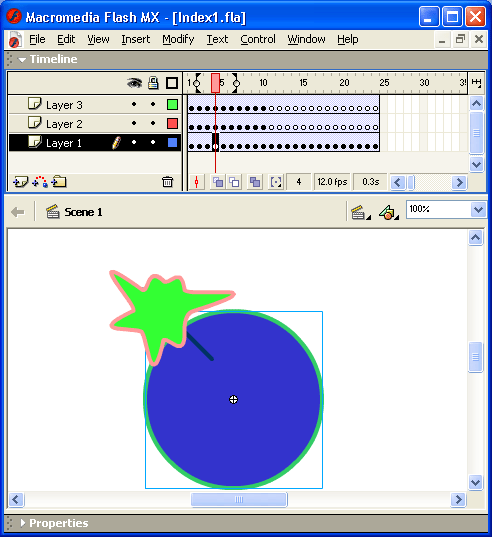
Рис. 8.10. Вид панели временной диаграммы после выполнения 4-го шага
